Verwaltung von Kontexten
Kontexte aktivieren
Individuelle Kontexte eingeben
Eintragen von Kontexten in die Planung
Ändern, Löschen oder Kopieren eines Kontextes
Ereignisse innerhalb eines Kontextes anlegen
Wählen Sie die im Zeitplan angezeigten Informationen aus
Filtern Sie die Planung nach Kontext
Verwaltung der Benutzerberechtigungen
Die Bezeichnung Kontext umbenennen
Definition
Ein « Kontext « ist neben Aufgaben und Fehlzeiten eine 3. Buchungsart, die aber nicht „gezählt“ wird, sondern quasi eine Umschreibung (Kontext) der Tätigkeit liefert. In der Desktopversion gab es diese Funktion schon und hieß dort „Zuordnungen“. Dargestellt wird ein Kontext durch ein farbiges Rechteck, das im Hintergrund angezeigt wird.
Es gibt sicher viele Möglichkeiten, einen Kontext zu nutzen.
- …. in dem man den Arbeitsort kennzeichnet (hier Homeoffice). …. in dem man Bereitschaftsdienste darstellt
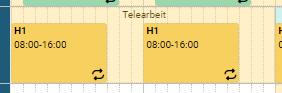
- Arbeitszeiten definieren. …. in dem man Bereitschaftsdienste darstellt
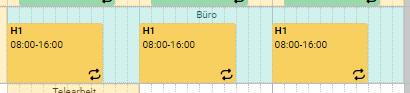
Erleichtern Sie Ihren Mitarbeitern das Homeoffice. Arbeiten Sie gemeinsam und tauschen Sie Informationen mit unserer Online-Planungslösung aus
Kontexte aktivieren
Um die Option nutzen zu können, müssen Sie sie erst im Menü Extras / Optionen / Daten aktivieren. Danach ist ein zusätzlicher Menüpunkt Kontext im Menü Daten verfügbar.
Individuelle Kontexte eingeben
Sie können individuelle Kontexte anlegen. Gehen Sie dazu ins Menü Daten / Kontexte.
Dort können Sie die Bezeichnung eines Kontextes wie auch die Farbe, mit welcher er dargestellt wird, festlegen.
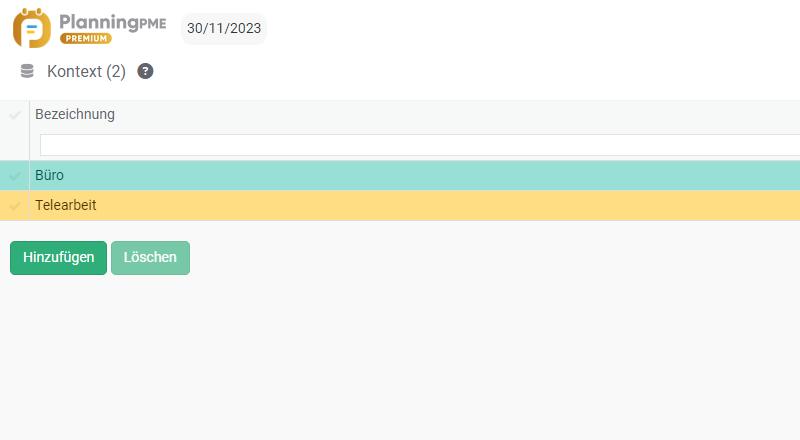
Eintragen von Kontexten in die Planung
Sie haben mehrere Möglichkeiten, Ihre Kontexte in der Planung einzutragen:
- Durch einen Rechtsklick und die Auswahl "neuer Kontext"
- Durch den Button "+" und die Auswahl "Neuer Kontext"
In beiden Fällen erscheint nachfolgendes Fenster.
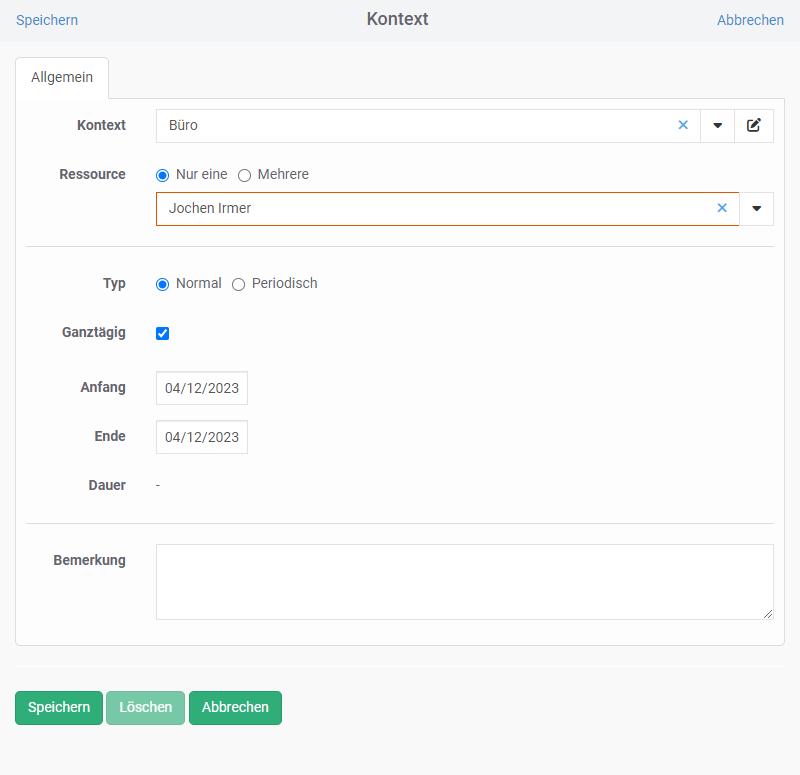
Definieren Sie hier:
- Die Bezeichnung
- Die Ressource(n), die Sie zuteilen möchten
- Ob der Kontext wiederkehrend (periodisch) ist oder nicht
- Daten und Uhrzeiten
- Kommentare
Ändern, Löschen oder Kopieren eines Kontextes
Um einen Kontext zu ändern, führen Sie einen Rechtsklick auf die Fläche des Kontextes aus und wählen Sie die gewünschte Aktion:
Ereignisse innerhalb eines Kontextes anlegen
Natürlich können Sie innerhalb eines Kontextes weitere Ereignisse anlegen. Führen Sie dazu einen Rechtsklick auf die Fläche des Kontextes aus und wählen "Neue Aufgabe" oder "Neue Fehlzeit" aus.
Siehe das Kapitel über die:
Ereignisplanung
Wählen Sie die im Zeitplan angezeigten Informationen aus
Sie können im Menü "Daten" -> "Beschreibung" auswählen, welche Felder in Ihrem Planungsbereich angezeigt werden.
Siehe das Kapitel Konfigurierung der Planung.
Filtern Sie die Planung nach Kontext
Filtern Sie die Planung, um die Ressourcen einfach in ihrem Kontext zu visualisieren (z. B. Mitarbeiter, die von zu Hause aus oder vor Ort arbeiten).
Siehe das Kapitel Filter der Planung.
Verwaltung der Benutzerberechtigungen
Siehe das Kapitel über die: Verwaltung der Benutzerberechtigungen
Die Bezeichnung Kontext umbenennen
Im Menü Extras / Bezeichnungen und Formatierung haben Sie die Möglichkeit, die Bezeichnung des Kontextes durch eine eigene Beschreibung umzubenennen.
Wenn Sie beispielsweise Kontext in „Arbeitsort“ umbenennen, haben Sie
in der Planung die Beschreibung „Neuer Arbeitsort“ anstelle von "Neuer Kontext".
Siehe das Kapitel über die: Konfigurierung der Datenbezeichnungen

